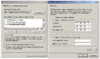Hallo Leute,
auch nach längerem Suchen habe ich für mich nix verständliches gefunden, was mir bei meinem Problem weiterhilft. Ich habe eineen Speedport W701 V. Leider ist auf diesem Speedport aber eine Fritzbox Modifikation drauf (33.04.26).
Ich hätte allerdings gerne wieder die Original T-Com Firmware auf dem Router (33.04.45). In diesem Forum wird zwar detalliert beschrieben, wie man den Router zurückpatcht, allerdings besitze ich kein Linux und wenn ich ehrlich bin, fällt mir unter dem Namen Linux nur der Pinguin ein, ich habe mich noch nie mit Linux beschäftigt.
Daher suche ich einen leichten (so einfach wie möglich) Weg, den Router unter Windows wieder zurückzusetzen. Die Firmware (33.04.45) habe ich auf der Serviceseite von T-Com runtergeladen, kann dieses Image aber nicht einspielen, da mir der Router sagt es wäre keine Original Firmware für die Fritzbox! Was muss ich tun ?
Ich freue mich über viele Antworten, bestenfalls eine Step-by-Step Anleitung. Ich hoffe Ihr nehmt mir meine Anfrage nich all zu übel !
Patriot
auch nach längerem Suchen habe ich für mich nix verständliches gefunden, was mir bei meinem Problem weiterhilft. Ich habe eineen Speedport W701 V. Leider ist auf diesem Speedport aber eine Fritzbox Modifikation drauf (33.04.26).
Ich hätte allerdings gerne wieder die Original T-Com Firmware auf dem Router (33.04.45). In diesem Forum wird zwar detalliert beschrieben, wie man den Router zurückpatcht, allerdings besitze ich kein Linux und wenn ich ehrlich bin, fällt mir unter dem Namen Linux nur der Pinguin ein, ich habe mich noch nie mit Linux beschäftigt.
Daher suche ich einen leichten (so einfach wie möglich) Weg, den Router unter Windows wieder zurückzusetzen. Die Firmware (33.04.45) habe ich auf der Serviceseite von T-Com runtergeladen, kann dieses Image aber nicht einspielen, da mir der Router sagt es wäre keine Original Firmware für die Fritzbox! Was muss ich tun ?
Ich freue mich über viele Antworten, bestenfalls eine Step-by-Step Anleitung. Ich hoffe Ihr nehmt mir meine Anfrage nich all zu übel !
Patriot